Das Euro Zeichen (€) ist ein wesentliches Symbol im täglichen Leben, sei es beim Erstellen von professionellen Dokumenten, beim Durchführen von Online-Transaktionen oder einfach beim Diskutieren von Finanzen.
Als Währungssymbol spielt das Euro Zeichen in Europa eine zentrale Rolle und wird in vielen europäischen Ländern verwendet.
Trotzdem fragen sich viele immer noch wo sich das Euro-Zeichen auf einer Tastatur befindet oder wie man es auf verschiedenen Geräten eingibt. Besonders auf deutschen und französischen Tastaturen gibt es spezielle Methoden zur Eingabe des Euro-Zeichens, da das Layout und die Belegung variieren können.
In diesem Artikel werden wir alle Ihre Fragen zu diesem Thema beantworten und dabei strategische Schlüsselwörter verwenden, um Ihnen eine klare und umfassende Antwort zu bieten.
Klicken zum einfachen Kopieren des Euro Zeichens (€)
Für den schnellen Gebrauch – einfach auf den blauen Button klicken, um das Euro Zeichen zu kopieren! Aber nimm dir kurz Zeit, um die folgenden Eingabemethoden zu lernen – dann brauchst du es nie wieder nachzuschlagen!
Einführung in das Euro Zeichen
Das Euro Zeichen (€) ist weit mehr als nur ein einfaches Zeichen auf der Tastatur – es ist ein zentrales Symbol der europäischen Wirtschaft und spielt in vielen Bereichen des Alltags eine wichtige Rolle. Ob in offiziellen Dokumenten, auf Webseiten oder in mobilen Anwendungen: Das Euro Zeichen ist als Sonderzeichen unverzichtbar, wenn es um Preise, Rechnungen oder Finanztransaktionen geht. Dank moderner Tastaturen und Betriebssysteme gibt es heute zahlreiche Methoden und Möglichkeiten, das Euro-Zeichen auf verschiedenen Geräten und Systemen schnell und unkompliziert einzufügen. In diesem Artikel erfahren Sie, wie Sie das Euro Zeichen auf Ihrer Tastatur finden und in Ihren Texten verwenden können – egal, ob am PC, Mac oder auf mobilen Geräten.
Wo befindet sich das Euro-Zeichen (€) auf einer Tastatur?
Die erste häufig gestellte Frage lautet: Wo befindet sich das Euro-Zeichen auf einer Tastatur? Die Antwort hängt von Ihrem Tastaturtyp (QWERTY, AZERTY, oder Mac) und der Konfiguration Ihres Systems ab.
| Tastaturlayout | Position des Euro-Zeichens | Tastenkombination |
|---|---|---|
| Deutsch | E-Taste | Alt Gr + E |
| Französisch | E-Taste | Alt Gr + E |
| US | Nicht direkt vorhanden | Alt + 0128 (Nummernblock) |
Das Euro-Zeichen ist ein Währungszeichen und befindet sich auf bestimmten Tasten, je nach Tastaturbelegung.
Auf einer QWERTY-Tastatur (DE)
QWERTZ-Tastaturen, die im deutschsprachigen Raum üblich sind, verfügen in der Regel über eine direkte Möglichkeit zur Eingabe des Euro-Zeichens. So funktioniert es:
- Methode 1: Drücken Sie gleichzeitig die Taste
Alt Gr(rechts neben der Leertaste) und die TasteE. Diese Tastenkombination funktioniert auf den meisten deutschen Tastaturen. DieAlt Gr-Taste dient speziell zur Eingabe von Sonderzeichen wie dem Euro Zeichen €.
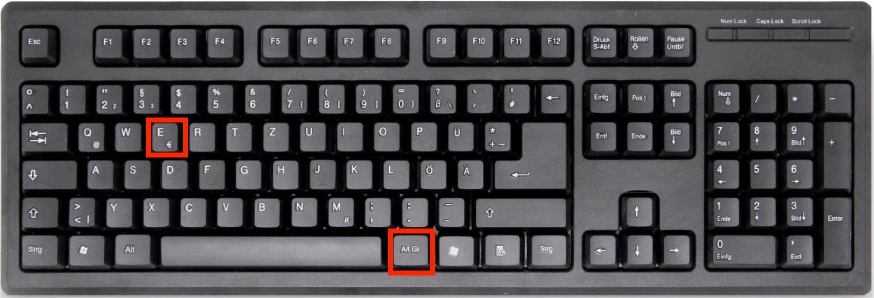
- Methode 2: Falls Ihre Tastatur keine
Alt Gr-Taste besitzt (z. B. bei manchen Laptops oder älteren Tastaturmodellen), können Sie stattdessen die KombinationStrg + Alt + Everwenden. Diese Tastenkombination erzeugt denselben Effekt wieAlt Gr + E.

Auf einer QWERTY-Tastatur (US)
QWERTY-Tastaturen, die in englischsprachigen Ländern verbreitet sind, haben nicht immer eine dedizierte Taste für das Euro Zeichen. So gehen Sie vor:
Verwenden Sie die Kombination Alt + 0128 auf dem Nummernblock. Stellen Sie sicher, dass der Nummernblock aktiviert ist (Taste Num Lock).

Auf einer AZERTY-Tastatur (Frankreich)
Die AZERTY-Tastatur, die hauptsächlich in Frankreich verwendet wird, ermöglicht es, das Euro Zeichen (€) sehr einfach einzugeben. Hier sind die Schritte:
- Methode 1 : Drücken Sie gleichzeitig die Taste
Alt Gr(rechts neben der Leertaste) und die TasteE. DieAltGr-Taste wird speziell für die Eingabe von Sonderzeichen wie dem Euro-Symbol € verwendet. - Methode 2 : Wenn Ihre Tastatur keine
Alt Gr-Taste hat, können Sie als Alternative dieAlt-Taste zusammen mitStrgundEverwenden, also die KombinationStrg + Alt + E.
Das Euro-Zeichen (€) auf einem Mac eingeben
Für Mac-Benutzer ist das Eingeben des Euro-Zeichens noch einfacher. Hier sind die Schritte:
- Methode 1: Drücken Sie die Kombination
Option (⌥) + E. Dadurch wird direkt das Euro-Symbol € angezeigt.
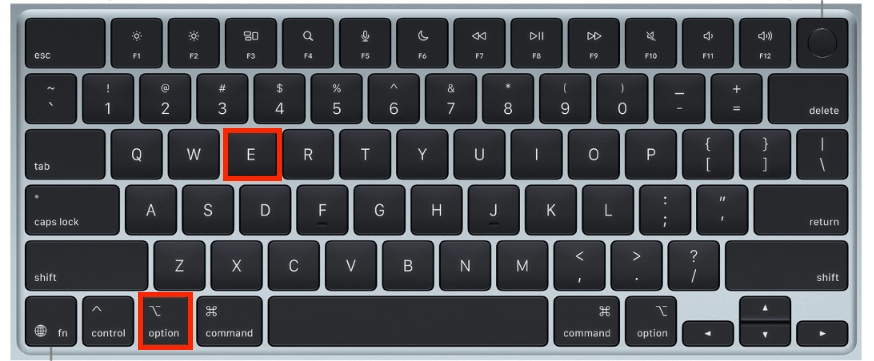
- Methode 2: Wenn Sie eine externe Tastatur oder eine andere Konfiguration verwenden, überprüfen Sie die Spracheinstellungen in Ihren Systemeinstellungen.
Das Euro Zeichen (€) auf PCs mit verschiedenen Systemen eingeben
Wenn Sie einen PC verwenden, kann der Prozess je nach Betriebssystem (Windows, Linux usw.) und verwendetem Tastaturlayout, wie etwa Standard-Tastaturen, variieren. Hier sind die häufigsten Methoden:
Um das US-Dollar-Symbol ($) auf US-Tastaturen einzugeben, drücken Sie einfach die Umschalttaste (Shift) zusammen mit der Ziffer 4. Diese Kombination funktioniert auf den meisten Standard-Tastaturen und in den meisten Textverarbeitungsprogrammen.
💡 Tipp-Kasten:
Tipps zur Eingabe des Euro-Zeichens
- Auf Standard-Tastaturen mit deutschem Layout:
Alt Gr + E - Auf US-Tastaturen:
Alt + 0128(Nummernblock) - In Programmen wie Word: Über das Einfügen-Menü auswählbar
Auf Windows
- Methode 1: Drücken Sie
Alt Gr + E, um das Euro Zeichen anzuzeigen. - Methode 2: Wenn diese Kombination nicht funktioniert, verwenden Sie den ASCII-Code:
Alt + 0128. Aktivieren Sie dazu den Nummernblock und geben Sie den Code ein, während Sie die TasteAltgedrückt halten.
Auf Linux
- Methode 1: Verwenden Sie die Kombination
Strg + Shift + U, dann tippen Sie20AC(den Unicode des Euro-Zeichens). Drücken SieEnter, um zu bestätigen. - Methode 2: Konfigurieren Sie Ihre Tastatur im europäischen Modus in den Systemeinstellungen.
Das Euro-Zeichen (€) auf mobilen Geräten eingeben
Auch auf Smartphones und Tablets lässt sich das Euro-Zeichen (€) problemlos eingeben. Auf iOS-Geräten wie iPhone und iPad genügt es meist, die Standardtastatur zu öffnen, die ?123-Taste zu drücken und anschließend die €-Taste gedrückt zu halten, um das Euro-Zeichen aus dem eingeblendeten Menü auszuwählen. Bei Android-Geräten hängt die genaue Methode vom verwendeten Tastaturlayout ab, doch in der Regel finden Sie das Euro Zeichen ebenfalls über die ?123-Taste oder durch langes Drücken der E-Taste, bis das Symbol erscheint. Viele Tastaturen bieten zudem individuelle Tastenkombinationen, die je nach Gerät und Betriebssystem variieren können. So bleibt die Eingabe des Euro-Zeichens auf mobilen Geräten flexibel und komfortabel – egal, welches Gerät oder welche Methode Sie bevorzugen.
Das Euro Zeichen (€) in Textverarbeitungsprogrammen verwenden
In modernen Textverarbeitungsprogrammen wie Microsoft Word oder Google Docs ist das Einfügen des Euro-Zeichens (€) besonders einfach. In Word können Sie das Euro-Zeichen entweder direkt über die Tastenkombination Alt + 0128 auf dem Nummernblock eingeben oder über die Zeichentabelle als Sonderzeichen einfügen. In Google Docs steht Ihnen die Funktion „Sonderzeichen einfügen“ zur Verfügung, mit der Sie das Euro-Zeichen gezielt auswählen können. Alternativ funktionieren auch hier verschiedene Tastenkombinationen, wie zum Beispiel Alt + E, je nach System und Tastatur. Die gängigen Schriften wie Arial, Times New Roman oder Calibri unterstützen das Euro-Zeichen problemlos, sodass Sie es in nahezu jedem Dokument verwenden können. So bleibt das Euro-Zeichen in allen Textverarbeitungsprogrammen stets nur einen Tastendruck entfernt.
ASCII-Code und technische Hintergründe zum Euro-Zeichen
Technisch gesehen ist das Euro Zeichen (€) ein Sonderzeichen, das auf der Tastatur über verschiedene Tastenkombinationen eingegeben werden kann. Der ASCII-Code für das Euro Zeichen ist 0128, während der Unicode-Code U+20AC lautet. Diese Codes sorgen dafür, dass das Euro Zeichen auf unterschiedlichen Geräten und Systemen korrekt dargestellt wird. Die Einführung des Euro-Zeichens erfolgte im Zuge der Währungsumstellung in der Europäischen Union und erforderte Anpassungen in vielen Zeichensätzen und Tastaturlayouts. Je nach Betriebssystem und Gerät gibt es verschiedene Methoden, das Euro Zeichen einzugeben – von klassischen Tastenkombinationen bis hin zur Auswahl aus der Zeichentabelle. Dank Unicode ist das Euro-Zeichen heute weltweit in nahezu allen modernen Schriften und Systemen verfügbar.
Warum funktioniert das Euro-Zeichen (€) nicht auf Ihrer Tastatur?
Manchmal wird das Euro-Zeichen (€) nicht angezeigt, selbst wenn die richtigen Kombinationen verwendet werden. Hier sind einige mögliche Gründe und ihre Lösungen:
Häufige Gründe
- Falsch konfiguriertes Tastaturlayout: Überprüfen Sie die Sprach- und Regionseinstellungen Ihres Systems.
- Nicht-europäische Tastatur: Einige QWERTY- oder internationale Tastaturen haben keine dedizierte Euro-Taste.
- Softwareproblem: Ein Systemupdate kann dieses Problem beheben.
Lösungen
- Greifen Sie auf die Spracheinstellungen Ihres Systems zu und fügen Sie eine europäische Konfiguration hinzu.
- Verwenden Sie die ASCII- oder Unicode-Codes als Alternative.
- Wenn Sie spezielle Software (wie Word oder Excel) verwenden, überprüfen Sie die benutzerdefinierten Tastenkombinationen.
Das Euro-Zeichen (€) und seine Bedeutung
Das Euro-Zeichen (€) ist mehr als nur ein einfaches Symbol. Es repräsentiert die Währungseinheit der Europäischen Union und wird in 20 Mitgliedsländern verwendet. Hier sind einige interessante Fakten:
- Der Unicode des Euro-Zeichens ist
U+20AC, was es ermöglicht, es auf allen kompatiblen Geräten anzuzeigen. - In Frankreich ist die AZERTY-Tastatur so konzipiert, dass das Euro-Zeichen direkt enthalten ist, was seine Verwendung erleichtert.
Fazit
Das Euro-Zeichen (€) auf PC, Mac oder Tastatur einzugeben, ist eine einfache Aufgabe, sobald Sie die richtigen Kombinationen kennen. Egal ob Sie eine AZERTY-, QWERTY-Tastatur oder ein Mac-Gerät verwenden, dieser umfassende Leitfaden hilft Ihnen, das europäische Währungssymbol in wenigen Schritten zu meistern. Vergessen Sie nicht, die Systemeinstellungen bei Bedarf anzupassen und die Tastenkombinationen zu lernen, um Zeit zu sparen.
Mit diesem Leitfaden haben Sie nun alle notwendigen Informationen, um das Euro-Zeichen (€) einfach und effektiv zu verwenden. Bereit, es auf Ihrer Tastatur auszuprobieren?
FAQ
Wie tippe ich €?
Auf einer deutschen Tastatur drücken Sie einfach Alt Gr + E, um das Euro-Zeichen (€) einzugeben. Falls Ihre Tastatur keine Alt Gr-Taste hat, funktioniert auch die Kombination Strg + Alt + E. Auf US-Tastaturen können Sie das Euro-Zeichen mit Alt + 0128 (über den Nummernblock) eingeben. Alternativ finden Sie das Symbol auch in Textprogrammen wie Word unter Einfügen → Symbol.
Wie komme ich an die Sonderzeichen auf der Tastatur?
Sonderzeichen erreichen Sie meist durch das Drücken von Umschalt (Shift) oder Alt Gr in Kombination mit einer Taste.
⚪ Umschalt (Shift) aktiviert die Zeichen, die oben auf den Tasten abgebildet sind (z. B. !, ?, %).
⚪ Alt Gr (rechts neben der Leertaste) ermöglicht Zugriff auf dritte Zeichen, etwa € (Alt Gr + E) oder @ (Alt Gr + Q) auf deutschen Tastaturen.
⚪ Weitere Sonderzeichen wie †, • oder ≈ finden Sie in Programmen wie Word unter „Einfügen → Symbol“ oder mithilfe von Unicode-Tastenkombinationen.
💡 Tipp: Halten Sie in Windows die Alt-Taste gedrückt und geben Sie am Nummernblock bestimmte Codes ein, z. B. Alt + 0128 für €.




























